경제적 자유를 꿈꾸는 그대들이여 블린이가 블린이를 격하게 환영합니다. 여러분들과 이제 같이 시작하는 단계
우리 같이 성장할 수 있도록 win+win 하기로 합시다. 혹시 너무 몰라 길을 잃거든 방향을 알려주시길 희망합니다.
자 그럼 시작합니다!
레드오션이다 뭐다 했지만 뒤늦게 남아 파이프라인을 실행하기 위해 마음을 먹고 뛰어든 첫 플랫폼으로 티스토리 블로그를 선택한 당신. 그리고 구글 애드센스 광고 수익 창출을 희망하는 당신. 그렇다면 처음으로 할 일이 있습니다. 그것은 무엇? <티스토리 : 가입하기>입니다. 기존 티스토리 가입자라면 해당 포스팅은 시원하게 넘어가도 됩니다.
그런데 가입했으면 무라도 썰어야지요. 티스토리는 변화의 과정을 통해 가입 절차가 예전에 비해 간소화되었습니다. 예전에는 초대장을 받아 인증하였습니다. 하지만 지금은 카카오톡 연동이 되어버린 시점입니다. 어쨌든 지금은 가입이 간소화되었으니 너무 어려워 말고 차근차근 순서대로 진행해봅시다. 사실, 이 포스팅을 위해 신규 아이디로 가입까지 했습니다.
티스토리 가입 절차와 방법
1. 각종 포털사이트를 통해 검색을 합니다. (티스토리 또는 tistory.com)
2. 오른쪽 상단에 가입하기 클릭합니다.

3. 티스토리 서비스 이용 약관, 개인 정보 수집 및 이용 동의 모두 동의합니다. (전체 동의) 선택합니다.
4. 티스토리 서비스 이용 약관, 개인 정보 수집 및 이용 동의 확인 후 다음 클릭합니다.

5. 회원 정보 입력
아이디 : 이메일 주소 (인증 시 필요) 어떠한 이메일이든 사용이 무방합니다.
비밀번호, 비밀번호 확인, 닉네임 입력합니다.
6. 블로그 정보 입력
블로그 이름
블로그 주소 : (주의) 개설 후 변경이 불가합니다. 신중하자요!
7. 로봇이 아닙니다. 확인 후 다음으로 이동합니다.

8. 스킨 선택합니다. (선택 화살표를 눌러 취향대로 골라유) 단, 네이버 웹마스터와 구글 서치 콘솔에 등록 후 또는 애드센스 승인 대기 중, 승인 후, 초기 세팅 후 스킨 변경하면 귀찮은 일이 벌어질 수 있습니다.
지금 제가 그 귀찮은 일을 만들어버렸습니다. 가입 시 스킨 선택은 가볍게! 세팅 시작 후 스킨 변경은 신중하게!
9. 스킨 적용 눌러 이동합니다.

헉! 벌써 끝인가요? 가입은 이렇게 끝입니다! 참 쉽쥬? 아직 마지막 인증 단계가 남았다는 사실!~
10. 처음 아이디로 작성했던 이메일로 인증 메일이 발송. 이메일 수신 확인을 위해 이메일 확인하러 갑시다.
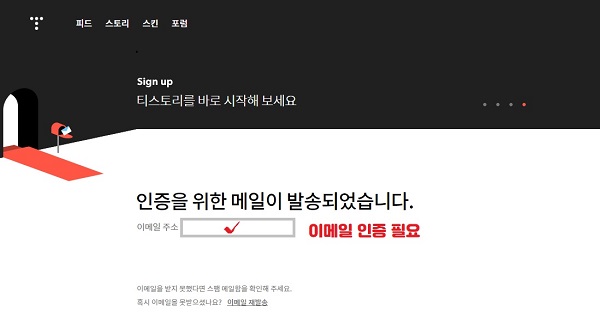
11. 이메일을 열어보면 티스토리 가입 축하 메일이 도착해 있을 것입니다. 72시간(3일) 이내에 이메일 인증하기를 누르기만 하면 됩니다.

12. 티스토리(tistory.com)에서 다시 로그인 시도합니다. 아이디와 패스워드를 넣고 로그인을 시도하면
또, 인증하라고 합니다. (참고 : 익스플로러, 크롬 등 브라우저가 (변동) 달라져도 그때마다 인증을 해야 함.)
새롭게 도착한 이메일을 열어 다시 인증하기를 누르면 비로소 티스토리에 로그인됩니다.

여기까지 고맙습니다. 티스토리 가입은 이렇게 완료되었습니다. 이제 여러분은 블로그를 개설한 것입니다.
아이디=이메일 주소 1개당 운영 가능한 블로그는 5개까지 허용됩니다. 개설한 블로그를 폐쇄하고 다시 개설할 수 있는데 10개(번)까지 허용됩니다. 폐쇄를 할 때는 신중해야 하고 최종적으로 5개까지 운영이 가능함을 유의하길 바랍니다.
오늘은 티스토리 가입 절차와 방법을 알아보았습니다.. 첫 단추는 잘 꿰었다고 생각이 듭니다. 두 번째 단추를 시작으로 최종적인 수익 승인까지 포기하지 말고 끝가지 건승을 빌어봅니다.
'수익형 블로그 Tip' 카테고리의 다른 글
| 티스토리 블로그 : 스킨 편집(썸네일) 초기 설정 (0) | 2021.05.12 |
|---|---|
| 티스토리 블로그 : 초기 설정 및 세팅 방법 (0) | 2021.05.12 |
| 구글 애즈, 구글 키워드 플래너 가입하고 인기 검색량과 광고 단가 미리 확인하기 (0) | 2020.08.24 |
| 티스토리 대표이미지와 검색 썸네일 이미지가 다르다? 설정하는 방법 (0) | 2020.08.20 |
| 마키 티스토리가 도대체 뭐길래? 황금키워드? (0) | 2020.08.12 |




댓글